Win7文件夹背景色怎么设置?
Win7文件夹背景色怎么设置?使用过Win7系统的人都知道Win7系统的背景是纯白色的,大家都习惯了它的白色背景,但是大多数人都不知道的是文件夹的背景也可以更换的,下面小编给大家讲述一下详细步骤。
Win7文件夹背景色怎么设置?使用过Win7系统的人都知道Win7系统的背景是纯白色的,大家都习惯了它的白色背景,但是大多数人都不知道的是文件夹的背景也可以更换的,下面小编给大家讲述一下详细步骤。
具体步骤:
1、首先点击桌面空白处,在下拉菜单底部找到“个性化”
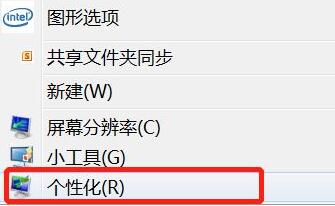
2、进入个性化设置后,找到并点击下方的“窗口颜色”,如图所示。
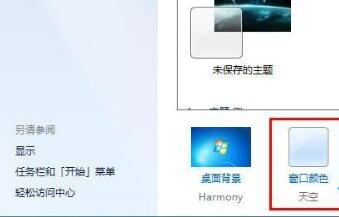
3、进入窗口颜色设置后,来到界面最下方,选择“高级外观设置”。
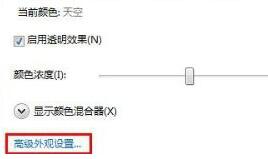
4、点击项目下面的菜单,选择“窗口”。
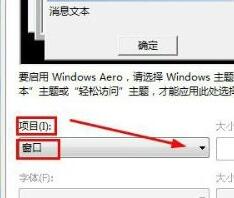
5、然后在右侧的颜色处就可以更改文件夹背景颜色了。






















